Grafik kartımın bir güncellemeye ihtiyacı var mı
Bir video kartı sürücüsünü nasıl güncellenir
Grafik kartımın bir güncellemeye ihtiyacı var mı
Video kartı sürücümü mümkün olan en son sürüm sürümüne güncellemek istiyorum.
Bir video kartı sürücüsünü nasıl güncellenir

Windows 7 & 10
1. Kontrol panelinden seçin Aygıt Yöneticisi.
2. Soldaki oku tıklayın Ekran adaptörleri.
3. Listelenen grafik kartına sağ tıklayın ve seçin Sürücü Yazılımını Güncelle. Bir güncelleme için arama yapabilir veya bilgisayarınızda sürücü yazılımı kullanabilirsiniz.
Birçok bilgisayarda, video kartı sürücülerini otomatik olarak güncellemek için kullanılan Microsoft aracının bazen en son sürücüyü bulamadığını bulduk. Yukarıdaki adımlar sorunu çözemezse, lütfen aşağıdaki adımları gerçekleştirin:
Windows 7 & 10:
1. Masaüstü arka planına sağ tıklayın ve seçin Ekran çözünürlüğü.
2. Tıklamak Gelişmiş Ayarlar.
3. Adaptör sekmesinde tıklayın Özellikler.
4. Sürücü sekmesini seçin ve sürücü tarihini not edin.
5. PC/Laptop modelinizi ve ürün bilgilerinizi makinenizin alt, arkasında veya yanında bulun ve sürücü aramanız için not edin.
6. Üreticiyi ziyaret edin’Bir video kartı sürücüsü güncellemesinin mevcut olup olmadığını belirlemek için bilgisayarınız veya dizüstü bilgisayarınız için web sitesi. İşte bazı üretici’Yaygın Windows tabanlı PC ve dizüstü bilgisayar markaları için S web siteleri:
– Dell – http: // www.Dell.com/destek/ev/ca/en/cadhs1?App = sürücüler & ~ ck = mn
– Hp – https: // destek.HP.com/ca-en/sürücüler
– Lenovo – https: // pcsupport.Lenovo.com/ca/tr/
7. Üreticiyi takip edin’s en son video kartı sürücüsünü yüklemek için adımlar sağladı.
8. En son video kartı sürücüsüne yapılan güncellemeyi onaylamak için 1’den 4’e kadar adımları tekrarlayın.
9. Güncellenmiş video kartı sürücüsünü yükledikten sonra bilgisayarınızı yeniden başlatın.
Windows 8:
1. Masaüstü arka planına sağ tıklayın ve seçin Görüntü ayarları.
2. Aşağı kaydırın ve tıklayın Adaptör Özelliklerini Görüntüle.
3. Adaptör sekmesinde tıklayın Özellikler.
4. Sürücü sekmesini seçin ve sürücü tarihini not edin.
5. PC/Laptop modelinizi ve ürün bilgilerinizi makinenizin alt, arkasında veya yanında bulun ve sürücü aramanız için not edin.
6. Üreticiyi ziyaret edin’Bir video kartı sürücüsü güncellemesinin mevcut olup olmadığını belirlemek için bilgisayarınız veya dizüstü bilgisayarınız için web sitesi. İşte bazı üretici’Yaygın Windows tabanlı PC ve dizüstü bilgisayar markaları için S web siteleri:
– Dell – http: // www.Dell.com/destek/ev/ca/en/cadhs1?App = sürücüler & ~ ck = mn
– Hp – https: // destek.HP.com/ca-en/sürücüler
– Lenovo – https: // pcsupport.Lenovo.com/ca/tr/
7. Üreticiyi takip edin’s en son video kartı sürücüsünü yüklemek için adımlar sağladı.
8. En son video kartı sürücüsüne yapılan güncellemeyi onaylamak için 1’den 4’e kadar adımları tekrarlayın.
9. Güncellenmiş video kartı sürücüsünü yükledikten sonra bilgisayarınızı yeniden başlatın.
Grafik kartı sürücülerinizi nasıl güncelleyebilirsiniz

Grafik kartı üreticileri, özellikle grafik kartı satışa çıktıktan sonra piyasaya sürülen yeni oyunlar için GPU’larını optimize etmek için sürekli olarak yeni yazılım yamaları yayınlıyor.
Tabii ki,’Sürücülerinizi güncellemeden grafik kartınızla oyun oynamaya devam etmek tamamen iyi, bu yüzden DON’TC’nizin patlamak üzere olabileceğini düşünün. Ancak donanımınızdan mümkün olan en iyi performansı istiyorsanız, sürücülerinizi güncellemek çok önemlidir.
Neyse ki, sürücülerinizi güncellemek ücretsiz ve yapılması kolay. Biz’Bir AMD veya NVIDIA grafik kartınız olsun, bu süreç boyunca size rehberlik etmek için burada.
Donanım Kullanıldı
– Oyun PC (NVIDIA GTX 1080 GPU ile)
Kısa Versio
Bir video kartı sürücüsünü nasıl güncellenir
Amaç:
Video kartı sürücümü mümkün olan en son sürüm sürümüne güncellemek istiyorum.
Grafik kartımın bir güncellemeye ihtiyacı var mı
О э э с сне
М з з рарегистрировали подозрительный тик, исходящий из Вашей сий. С п с о ы ы с п п с xм ы с с ы xм ы ы с с о x ыи с с ои от от от оз пе пе от от оз он оны от оны онныы онныы онн вы, а н, а нбн Вы,. Поч yatırıl?
Эта страница отображается в тех случаях, когда автоматическими системами Google регистрируются исходящие из вашей сети запросы, которые нарушают Условия использования. Сраница перестанет отображаться после того, как эи запросы прекратяттся. До эого момента дл Ekim ил исползования служб Google нобходим çar.
Источником запросов может служить вредоносное ПО, подключаемые модули браузера или скрипт, настроенный на автоматических рассылку запросов. Если вы используете общий доступ в Интернет, проблема может быть с компьютером с таким же IP-адресом, как у вас. Обратитесь к своемtern. Подробнее.
Проверка по со может luV пе появляться, ео е Вводия, оожо Вы воде сн ыыыые ае iri ае ае iri ае ае iri пе ае iri ае ае iri пе ае iri пе ае iri пе ае iri пе ае ае ае ае iri пе аотототыыыыыыыыыыыететет ]p anauma аете keluma емами, или же водите запросы очень часто.
Bir video kartı sürücüsünü nasıl güncellenir

Amaç:
Video kartı sürücümü mümkün olan en son sürüm sürümüne güncellemek istiyorum.
Windows 7 ve 10
- Kontrol panelinden seçin Aygıt Yöneticisi.
- Soldaki oku tıklayın Ekran adaptörleri.
- Listelenen grafik kartına sağ tıklayın ve seçin Sürücü Yazılımını Güncelle.
Bir güncelleme için arama yapabilir veya bilgisayarınızda sürücü yazılımı kullanabilirsiniz.
Birçok bilgisayarda, video kartı sürücülerini otomatik olarak güncellemek için kullanılan Microsoft aracının bazen en son sürücüyü bulamadığını bulduk. Yukarıdaki adımlar sorunu çözemezse lütfen aşağıdaki adımları gerçekleştirin
Windows 7 ve 10:
Önce PC/dizüstü bilgisayar modeliniz ve ürün numaralarınızı takip etmek için ilk sürüm ve tarihi belirlemek için ekran kartı sürücüsü ayrıntılarınızı kontrol edin.
- Masaüstü arka planına sağ tıklayın ve seçin Ekran çözünürlüğü.
- Tıklamak Gelişmiş Ayarlar.
- Adaptör sekmesinde tıklayın Özellikler.
- Sürücü sekmesini seçin ve sürücü tarihini not edin.
- PC/Laptop modelinizi ve ürün bilgilerinizi makinenizin alt, arkasında veya yanında bulun ve sürücü aramanız için not edin.
- Üreticiyi ziyaret edin’Bir video kartı sürücüsü güncellemesinin mevcut olup olmadığını belirlemek için bilgisayarınız veya dizüstü bilgisayarınız için web sitesi. İşte bazı üretici’Yaygın Windows tabanlı PC ve dizüstü bilgisayar markaları için S web siteleri:
- Dell – http: // www.Dell.com/destek/ev/ca/en/cadhs1?App = sürücüler & ~ ck = mn
- Hp – https: // destek.HP.com/ca-en/sürücüler
- Lenovo – https: // pcsupport.Lenovo.com/ca/tr/
- Üreticiyi takip edin’s en son video kartı sürücüsünü yüklemek için adımlar sağladı.
- En son video kartı sürücüsüne yapılan güncellemeyi onaylamak için 1’den 4’e kadar adımları tekrarlayın.
- Güncellenmiş video kartı sürücüsünü yükledikten sonra bilgisayarınızı yeniden başlatın.
Windows 8:
- Masaüstü arka planına sağ tıklayın ve seçin Görüntü ayarları.
- Aşağı kaydırın ve tıklayın Adaptör Özelliklerini Görüntüle.
- Adaptör sekmesinde tıklayın Özellikler.
- Sürücü sekmesini seçin ve sürücü tarihini not edin.
- PC/Laptop modelinizi ve ürün bilgilerinizi makinenizin alt, arkasında veya yanında bulun ve sürücü aramanız için not edin.
- Üreticiyi ziyaret edin’Bir video kartı sürücüsü güncellemesinin mevcut olup olmadığını belirlemek için bilgisayarınız veya dizüstü bilgisayarınız için web sitesi. İşte bazı üretici’Yaygın Windows tabanlı PC ve dizüstü bilgisayar markaları için S web siteleri:
- Dell – http: // www.Dell.com/destek/ev/ca/en/cadhs1?App = sürücüler & ~ ck = mn
- Hp – https: // destek.HP.com/ca-en/sürücüler
- Lenovo – https: // pcsupport.Lenovo.com/ca/tr/
- Üreticiyi takip edin’s en son video kartı sürücüsünü yüklemek için adımlar sağladı.
- En son video kartı sürücüsüne yapılan güncellemeyi onaylamak için 1’den 4’e kadar adımları tekrarlayın.
- Güncellenmiş video kartı sürücüsünü yükledikten sonra bilgisayarınızı yeniden başlatın.
Grafik kartı sürücülerinizi nasıl güncelleyebilirsiniz

Grafik kartı üreticileri, özellikle grafik kartı satışa çıktıktan sonra piyasaya sürülen yeni oyunlar için GPU’larını optimize etmek için sürekli olarak yeni yazılım yamaları yayınlıyor.
Tabii ki,’Sürücülerinizi güncellemeden grafik kartınızla oyun oynamaya devam etmek tamamen iyi, bu yüzden DON’TC’nizin patlamak üzere olabileceğini düşünün. Ancak donanımınızdan mümkün olan en iyi performansı istiyorsanız, sürücülerinizi güncellemek çok önemlidir.
Neyse ki, sürücülerinizi güncellemek ücretsiz ve yapılması kolay. Biz’Bir AMD veya NVIDIA grafik kartınız olsun, bu süreç boyunca size rehberlik etmek için burada.
Donanım Kullanıldı
- Oyun PC (NVIDIA GTX 1080 GPU ile)
Kısa Sürüm
- GPU’nuzun üreticisini kontrol edin
- AMD Yazılımını İndirin: Adrenalin Edition veya Nvidia GeForce Experience
- Yeni grafik sürücülerini indirmek için yazılımı kullanın
Adım
1
GPU’nuzun üreticisini kontrol edin
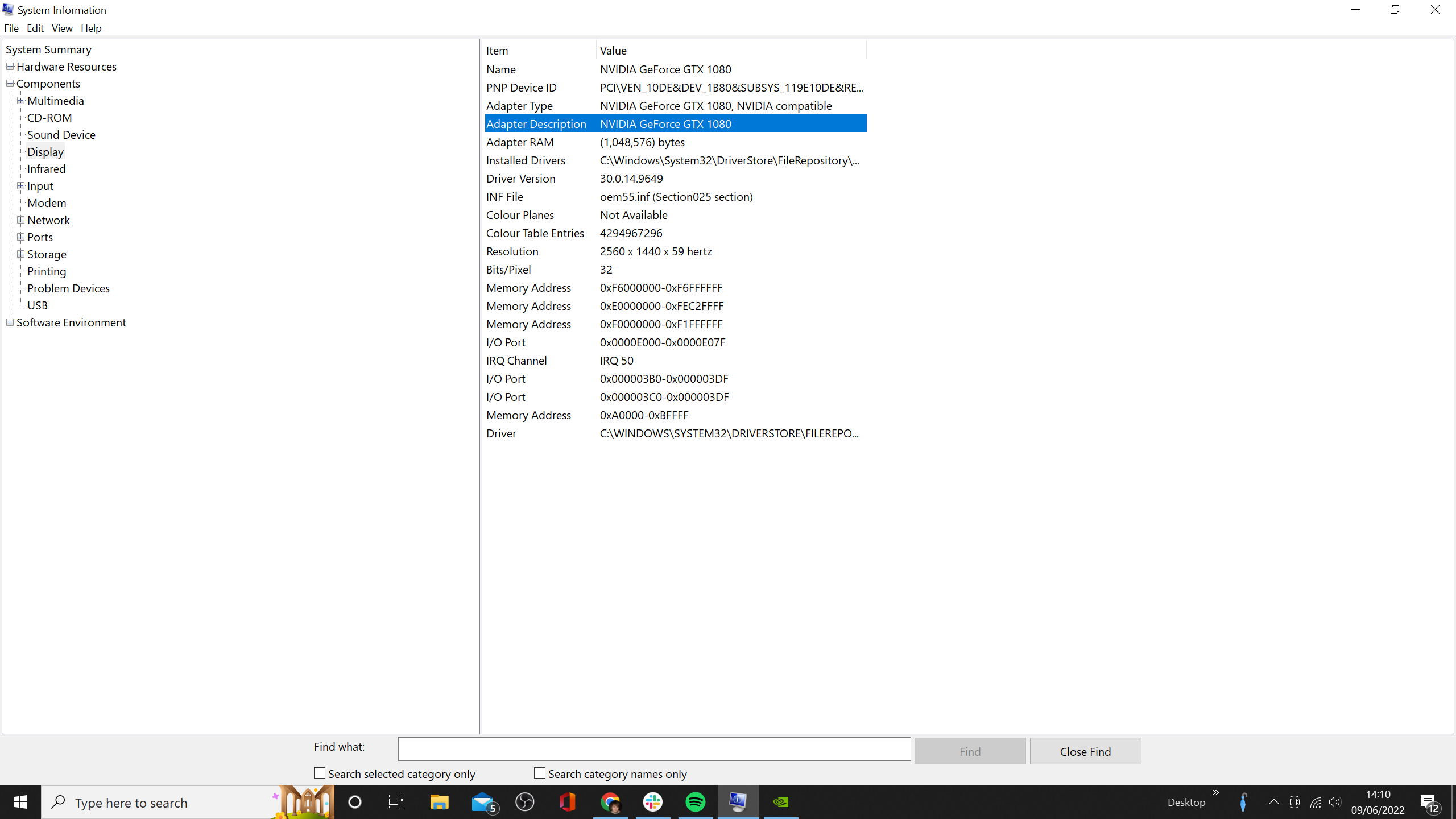
Yapmanız gereken ilk adım, hangi üreticinin GPU’unuzu oluşturduğunu kontrol etmektir. Biz’GPU’dan özellikle burada konuşuyor, bu yüzden’muhtemelen AMD veya Nvidia olacak.
Bu bilgiyi zaten biliyorsanız, bu adımı atlayabilirsiniz. Aksi takdirde, teçhizatınızın içine bir göz atabilirsiniz veya tür ‘Sistem bilgisi’ Windows arama çubuğunuzda, ‘Bileşenler’ Sol taraf kutusunda açılır ve basın ‘Görüntülemek’.
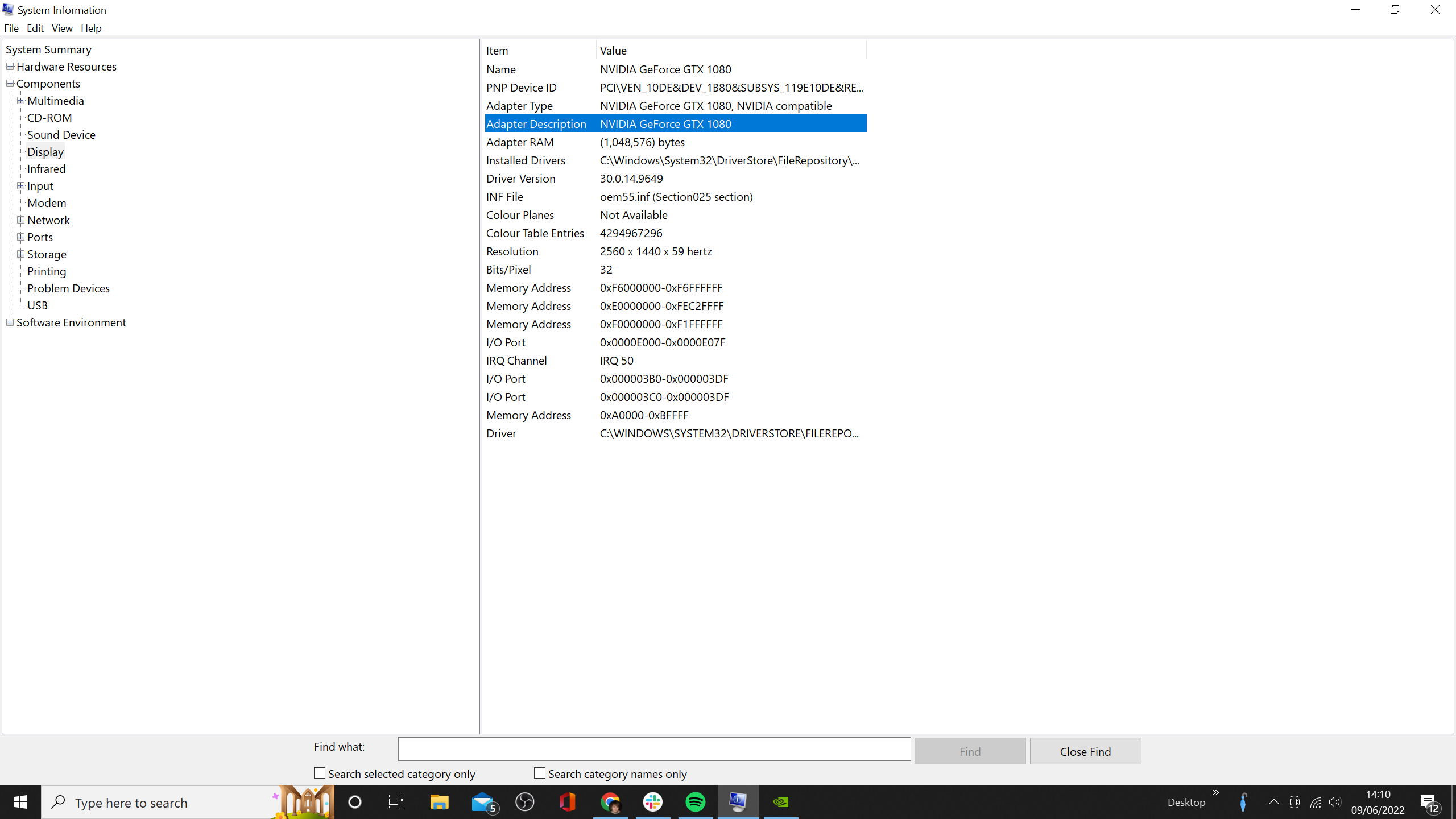
Sonra yanında ‘Adaptör Açıklaması’ GPU’nuzun adını görmelisiniz. AMD, Nvidia mı yoksa başka bir şey mi dediğini unutmayın.
Adım
2
AMD Yazılımını İndirin: Adrenalin Edition veya Nvidia GeForce Experience
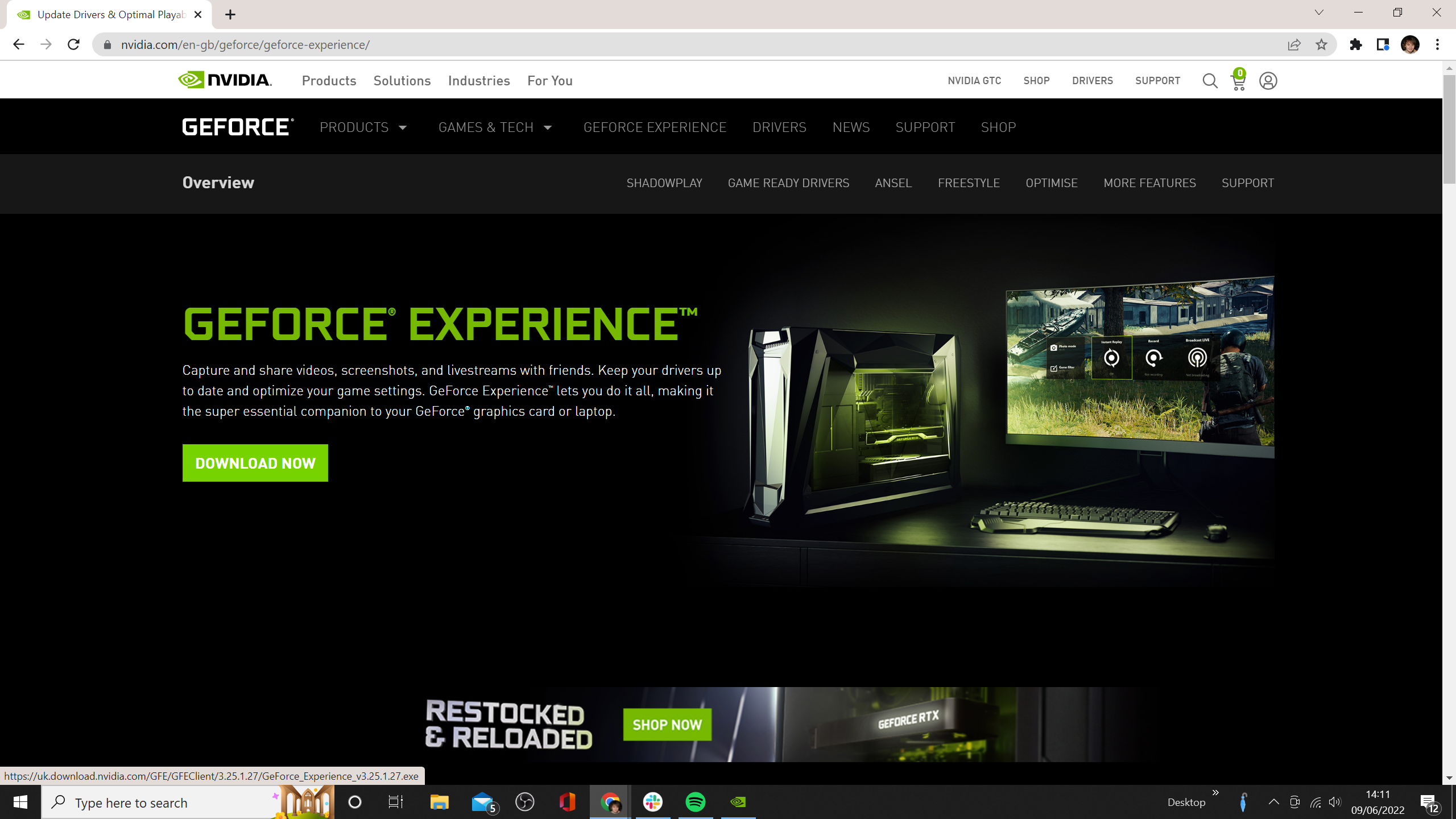
Bir AMD grafik kartınız varsa, o zaman’AMD Yazılımını İndirmeniz Gerekiyor: Adrenalin Edition. Hızlı bir Google araması sizi doğru sayfaya götürmeli veya bu bağlantıyı tıklayabilirsiniz.
Aşağı kaydırın ve bir ‘Şimdi İndirin’ düğme. İnternet bağlantınızın ne kadar hızlı olduğuna bağlı olarak, tamamlanması sadece birkaç dakika sürmelidir.
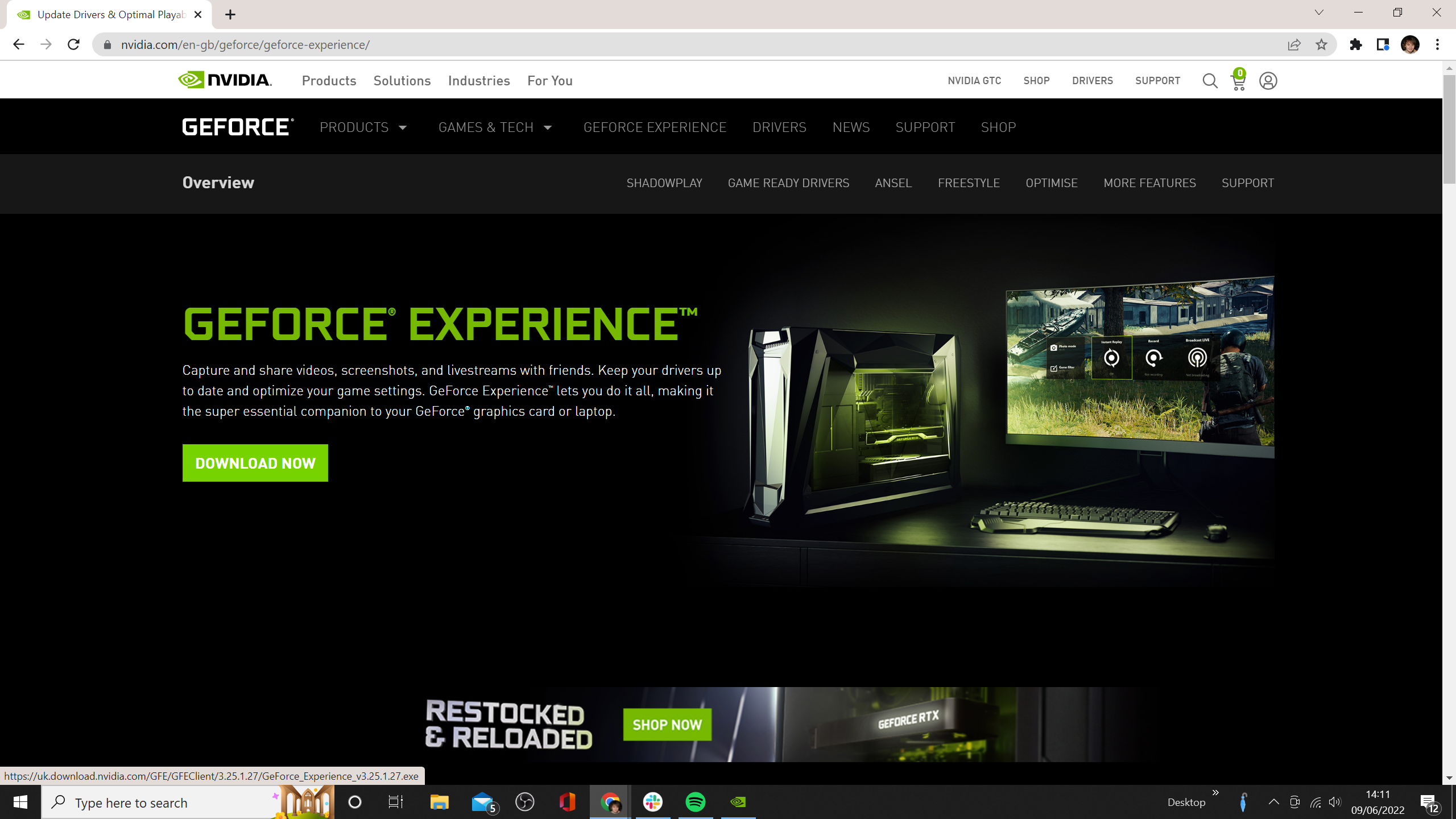
Ve eğer bir NVIDIA grafik kartınız varsa, o zaman’Bunun yerine GeForce Experience’ı (buraya bağlı) aramak istiyorum, ardından indirin ve yükleyin.
Adım
3
Yeni grafik sürücülerini indirmek için yazılımı kullanın
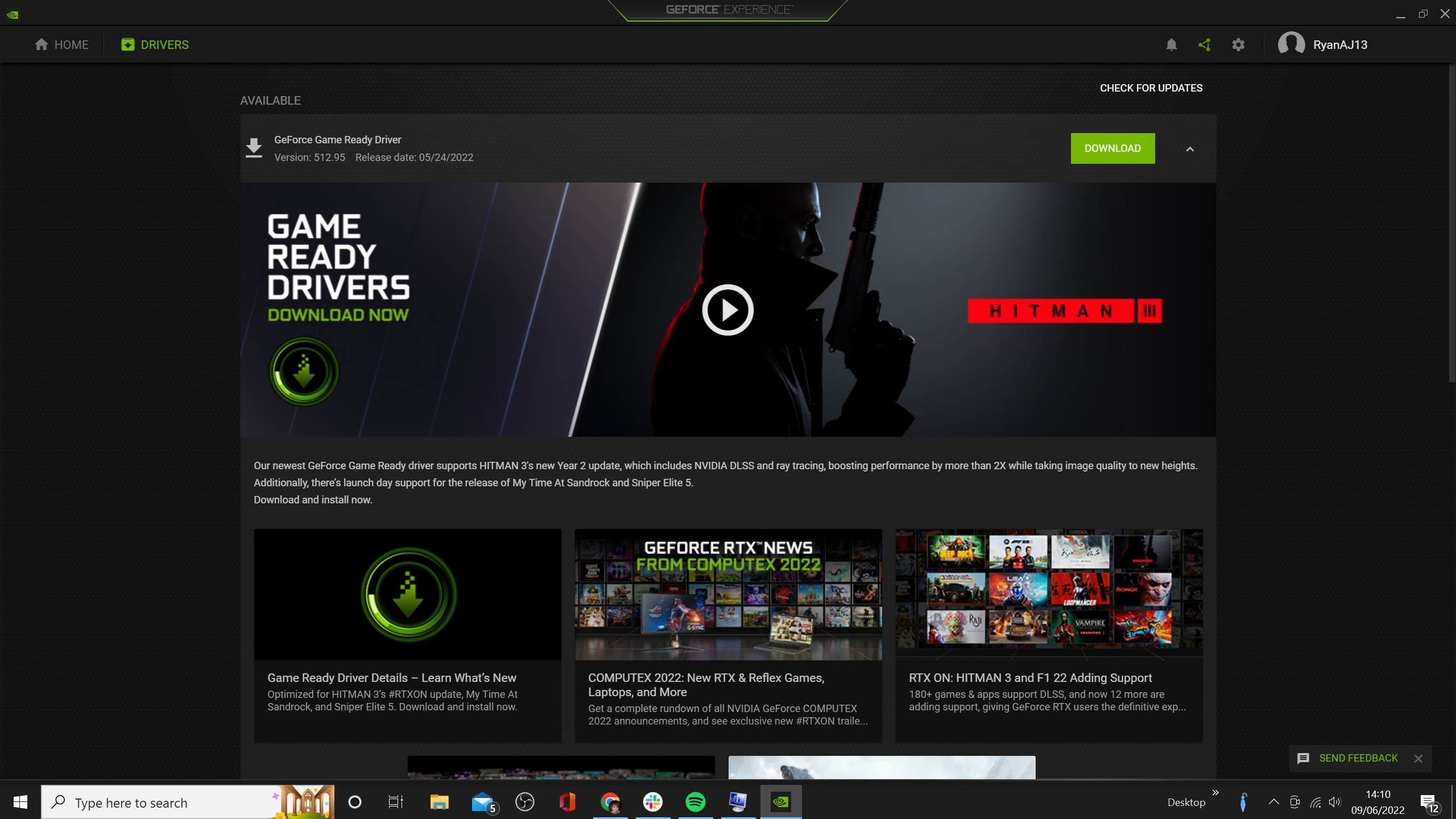
Yazılım yüklendikten sonra, grafik sürücülerinizi güncel tutmak için kullanabilmeniz gerekir. Biz’Yukarıdaki fotoğrafta GeForce deneyimi kullandı.
Sadece tıklayın ‘Sürücüler’ Sekme ve sonra NVIDIA, PC’niz için yeni grafik sürücülerinin mevcut olup olmadığını size bildirecektir. Varsa yazılımı indirin. Tamamlandığında, sen’PC’nizi yeniden başlatmanız gerekecek. Bu yapıldıktan sonra, grafik kartınız tamamen güncel olmalıdır.
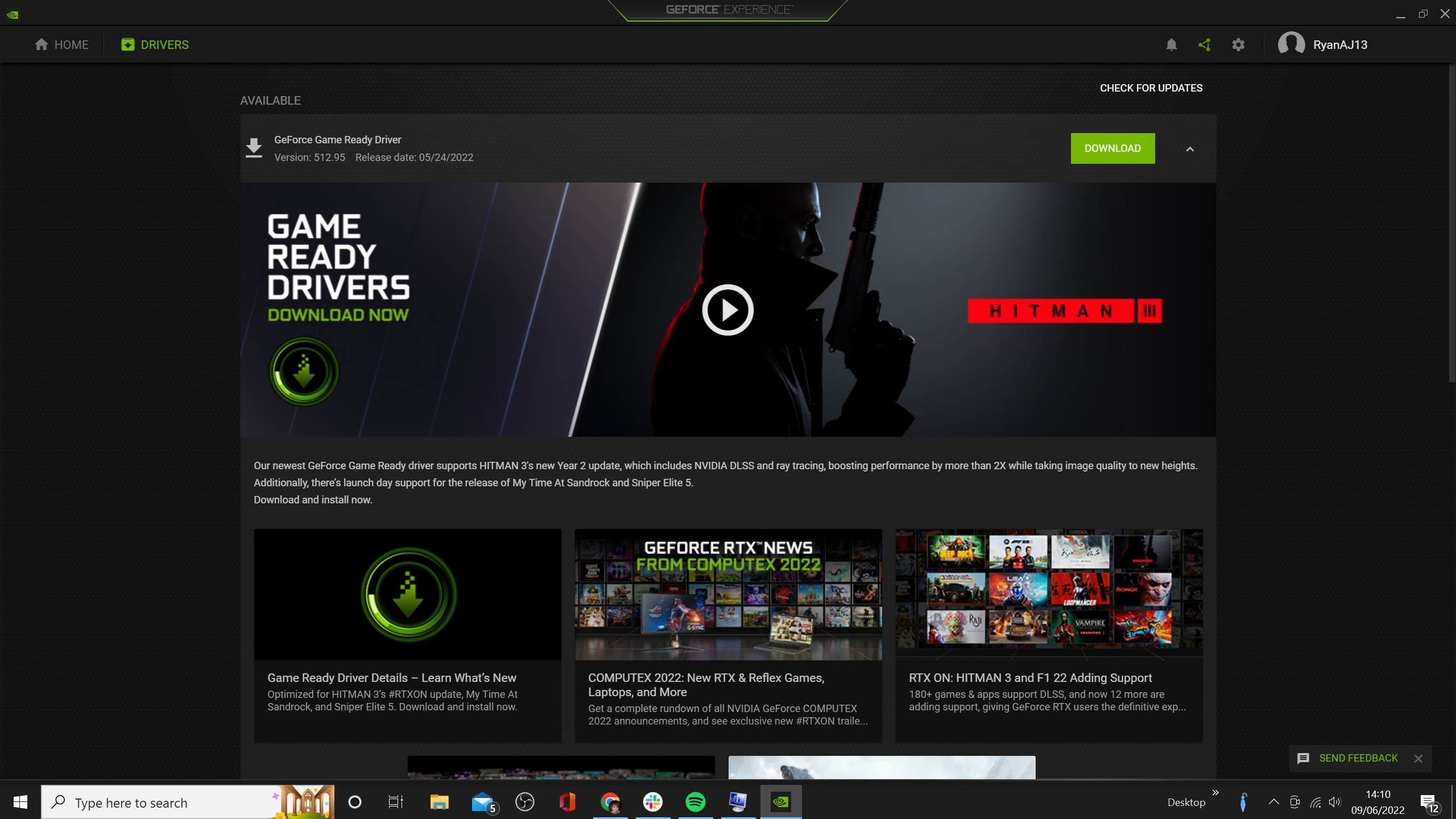
Süreç büyük ölçüde AMD Software: Adrenalin Edition ile aynı olacak. Uygulamada’S Ana ekran, grafik sürücülerinizin durumunu sağ üst köşede görmelisiniz. Güncel değilse, sen’Sürücüleri oradan indirebilecek.
SSS
Intel grafiklerini nasıl güncellerim?
Şirket grafik pazarına yeni adımlar attığı için bir Intel GPU’nuz olabilir. Bu durumda. Bu durumda, ilgili sürücüleri bu web sitesi üzerinden bulabilmelisiniz.
Grafik sürücülerinin güncellenmesi gerekiyor mu?
BT’S gerekmez, ancak grafik sürücülerinizi tutmak en uygun performans sağlayacak ve aynı zamanda yeni oyunlar için potansiyel performans sorunlarını ütüleyecek.
Bir Grafik Kartı Nasıl Güncellenir
Bu makale Wikihow personel yazarı Jack Lloyd tarafından ortak yazdı. Jack Lloyd, Wikihow’un teknoloji yazarı ve editörüdür. Teknoloji ile ilgili makaleleri yazma ve düzenleme konusunda iki yılı aşkın deneyime sahiptir. O teknoloji meraklısı ve İngilizce öğretmeni.
Wikihow Tech ekibi de makalenin talimatlarını izledi ve çalıştıklarını doğruladı.
Bu makale 161.948 kez görüntülendi.
Bu wikiHow, Windows bilgisayarınızın grafik kartının sürücülerini nasıl manuel olarak nasıl güncelleyeceğinizi öğretir. Grafik kartı sürücüleri genellikle bilgisayarınız kapsamlı bir güncelleme veya yama yüklediğinde güncellenirken, bazı üçüncü taraf grafik kartları düzgün bir şekilde geçmeyebilir. Grafik kartınız kızartılırsa, bunun yerine yeni bir tane yüklemeniz gerekebilir. Ne yazık ki, bir Mac’in grafik kartını güncellemenin tek yolu Mac’inizin işletim sistemini güncellemektir.
Bölüm 1/2:
Bir Grafik Kartının Adı Bulma
Adil Kullanım (Ekran görüntüsü)
\ n “>
Açık başlangıç
. Ekranın sol alt köşesindeki Windows logosunu tıklayın.
Adil Kullanım (Ekran görüntüsü)
\ n “>
DXDIAG komutunu çalıştırın. DXDIAG yazın, ardından mor ve sarı tıklayın dxdiag Başlat penceresinin üst kısmındaki simge.
Reklamcılık
Adil Kullanım (Ekran görüntüsü)
\ n “>
- Bilgisayarınız, grafik kartınızı ürün sayfasında başkalarına karşı eşleştirmek için internete bağlanmaya çalışabilir.
Adil Kullanım (Ekran görüntüsü)
\ n “>
Tıkla Görüntülemek sekme. Pencerenin üstünde.
Adil Kullanım (Ekran görüntüsü)
\ n “>
- Bu noktada pencereyi kapatabilirsiniz.
Reklamcılık
Bölüm 2/2:
Grafik kartı sürücülerini güncelleme
Adil Kullanım (Ekran görüntüsü)
\ n “>
Açık başlangıç
- Başlangıç Bağlam menüsünü getirmek için ⊞ Win + X tuşuna da basın ve ardından tıklayabilirsiniz Aygıt Yöneticisi menüde. Bunu yaparsanız, bir sonraki adımı atlayın.
Adil Kullanım (Ekran görüntüsü)
\ n “>
Aygıt Yöneticisi’ni Aç. Cihaz Yöneticisi yazın, ardından tıklayın Aygıt Yöneticisi Başlat penceresinin üstünde.
Adil Kullanım (Ekran görüntüsü)
\ n “>
“Ekran Adaptörleri” başlığını genişletin. Tıkla
- Bu başlıkta girintili monitör şeklindeki seçenekler varsa, zaten genişletildi.
Adil Kullanım (Ekran görüntüsü)
\ n “>
Grafik kartınızı seçin. Bunu yapmak için bilgisayarınızın grafik kartı ile aynı ada sahip olan başlığı tıklayın.
Adil Kullanım (Ekran görüntüsü)
\ n “>
“Güncelleme” düğmesini tıklayın. Cihaz Yöneticisi penceresinin üstünde bulacağınız yukarı bakan yeşil oklu kara bir kutudur.
Adil Kullanım (Ekran görüntüsü)
\ n “>
- Cihaz Yöneticisi, grafik kartının güncel olduğunu bildirirse, tıklayabilirsiniz Windows Güncellemesi Arama Bir sistem güncellemesinin mevcut olup olmadığını belirlemek için.
Adil Kullanım (Ekran görüntüsü)
\ n “>
- Windows güncellemesini kullanıyorsanız, güncellemenin indirilmesine izin verin, ardından istendiğinde güncellemeyi yükleyin. Bu genellikle bilgisayarınızın işletim sisteminin diğer bileşenlerini günceller, bu nedenle güncellemenin tamamlanması uzun zaman almasını bekleyin.
Reklamcılık
Uzman Soru -Cevap
Bir soru sor
200 karakter kaldı
Bu soru cevaplandığında mesaj almak için e -posta adresinizi ekleyin.
Reklamcılık
Belirli uygulamalarda görüntüleri görüntüleyemiyorsanız veya menüler ve diğer arayüz öğeleri hareket ettirdikten veya kapattıktan sonra ekranda kalıyorsa, bilgisayarınızın grafik kartını güncellemek en iyisidir. Grafik kartının güncellenmesi genellikle görüntüler ve grafiklerle ilgili devam eden sorunları çözebilir.
⧼Thumbs_response⧽
Çoğu grafik kartı Windows Update aracılığıyla otomatik olarak güncellenir. Otomatik güncellemeleri etkinleştirmek, grafik kartınızın en son sürücülerin her zaman yüklü olmasını sağlayacaktır.
⧼Thumbs_response⧽
Bir ipucu gönderin
Tüm ipucu gönderimleri yayınlanmadan önce dikkatle incelenir
İnceleme için bir ipucu gönderdiğiniz için teşekkürler!
Reklamcılık
İşletim sistemini güncellemeden Mac’inizin grafik kartını güncelleyemezsiniz. [1] x araştırma kaynağı
⧼Thumbs_response⧽
Reklamcılık
Bunları da beğenebilirsin
Seksi Video Yapın
Nvidia sürücülerinizi nasıl güncelleyebilirsiniz
Geforce Experience (2020) ile Nvidia Overlay’a nasıl erişilir
Tamponlama Nasıl Durdurulur: Daha hızlı yükleme için 16 ipucu ve püf noktası
YouTube’a HD ve 4K Video Nasıl Yüklenir
YouTube videolarını MP4’e dönüştürün
Altyazıları videolara yerleştirin
Bir Müzik Videosu Nasıl Bulunur: 17 Şarkı Kimliği Hileleri























